Heim >Betrieb und Instandhaltung >Windows-Betrieb und -Wartung >So ändern Sie den Dateityp in Windows 10
So ändern Sie den Dateityp in Windows 10
- 王林Original
- 2020-12-21 15:30:526972Durchsuche
So ändern Sie den Dateityp in Windows 10: 1. Doppelklicken Sie, um diesen Computer zu öffnen, und klicken Sie auf die Option [Ansicht]. 2. Aktivieren Sie die Option [Dateierweiterung]. 3. Klicken Sie mit der rechten Maustaste auf die Datei, die geändert werden soll. Wählen Sie „Umbenennen“ und legen Sie eine neue Datei fest. Geben Sie einfach Folgendes ein.

Die Umgebung dieses Artikels: Windows 10-System, Thinkpad T480-Computer.
(Lernvideo: Programmiervideo)
Spezifische Methode:
1. Doppelklicken Sie, um diesen Computer zu öffnen, und aktivieren Sie die Option „Dateierweiterung“ auf der Registerkarte „Ansicht“, um das Dateisuffix anzuzeigen.
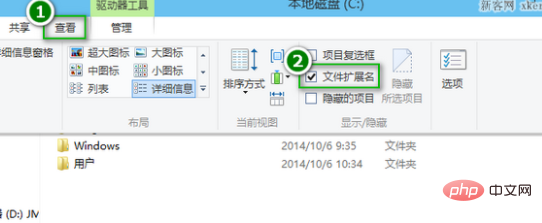
2. Klicken Sie mit der rechten Maustaste auf die Datei, deren Suffixnamen Sie ändern möchten, und wählen Sie „Umbenennen“.
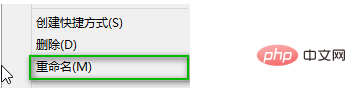
3. Wählen Sie den Text hinter dem Punkt (.) aus und ändern Sie ihn in ein neues Suffix, indem Sie beispielsweise „txt“ in „jpg“ ändern. Klicken Sie nach der Änderung mit der Maus oder drücken Sie die Eingabetaste. Eingeben).
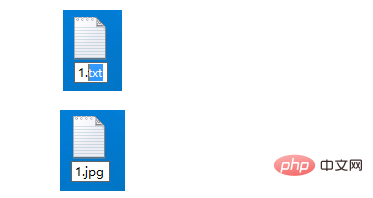
Verwandte Empfehlungen: Windows-System
Das obige ist der detaillierte Inhalt vonSo ändern Sie den Dateityp in Windows 10. Für weitere Informationen folgen Sie bitte anderen verwandten Artikeln auf der PHP chinesischen Website!

